よくあるご質問
回答
ネットワークスキャナーツール Liteを利用してスキャンデータをパソコンに取り込むには、送信先となるパソコンが起動していることを確認し、下記の手順で操作してください。
尚、ネットワークスキャナーツールを利用するには、予め、ソフトウェアのインストールが必要となります。インストール方法については、下記の参考情報を参照してください。
1.原稿自動送り装置の原稿セット台に原稿をセットする場合
①原稿をセットします。
原稿をセットするときは次の向きでセットしてください。
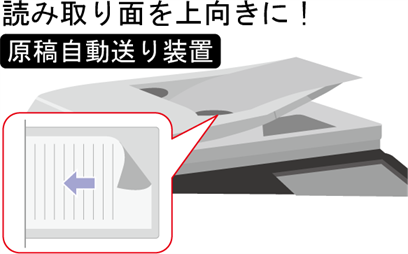
②ホーム画面の[ファクス/イメージ送信]を押してください。
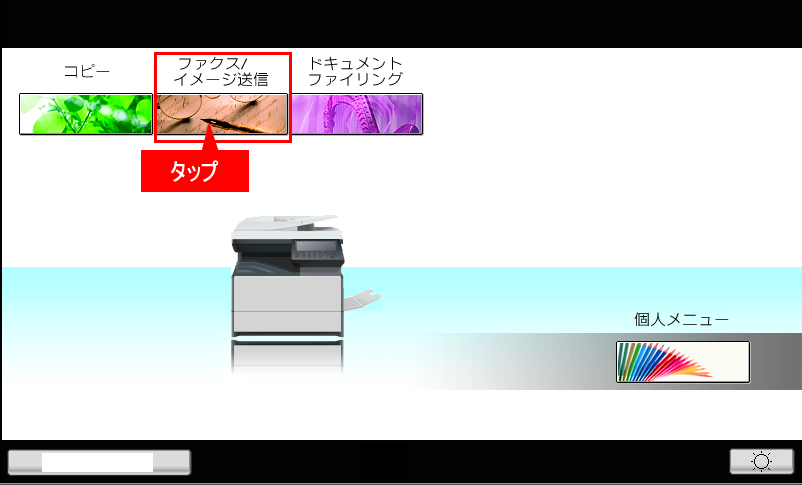
③「スキャナー」タブを選択し、[アドレス帳]を押してください。
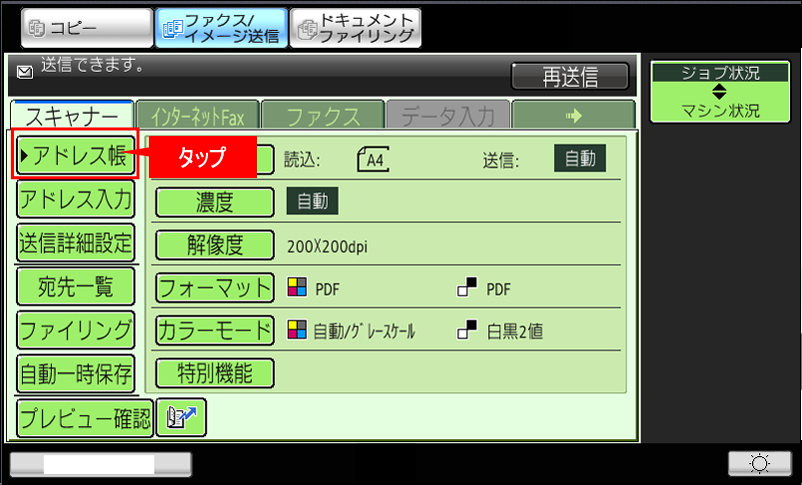
④送信したいアドレスが含まれている連絡先(例:SHARP-001)を押してください。

⑤送信先を確認後、[スタート](本体ボタン)を押し、読み込みを開始します。
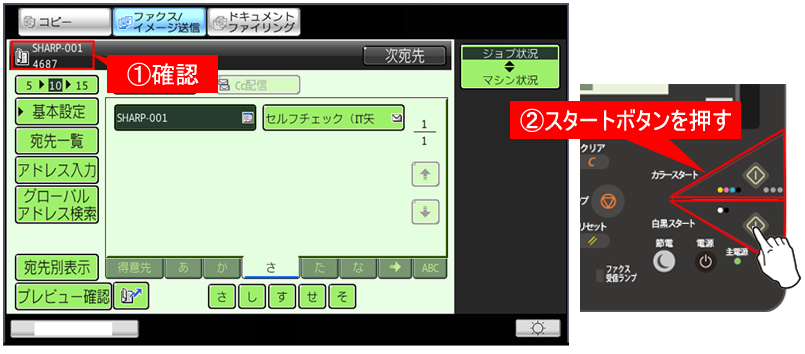
「予約しました。」の画面が表示されましたら、送信先にファイルが保存されていることを確認してください。
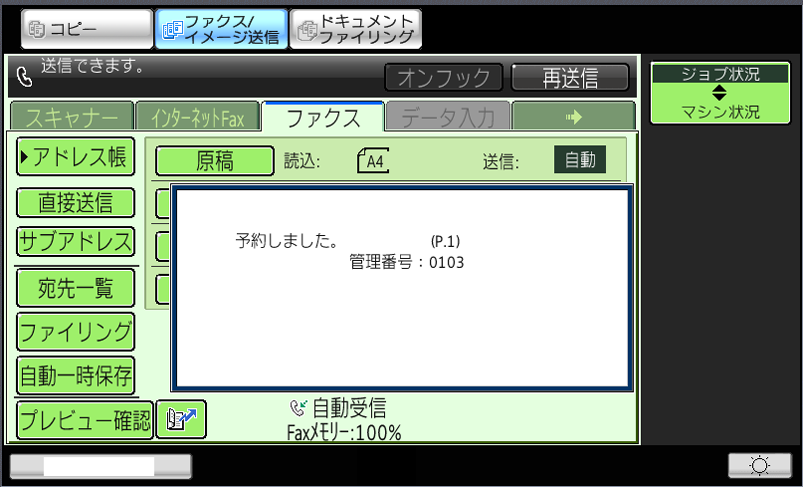
2.原稿台(ガラス面)に原稿をセットする場合
①原稿をセットします。
原稿をセットするときは次の向きでセットしてください。

②ホーム画面の[ファクス/イメージ送信]を押してください。
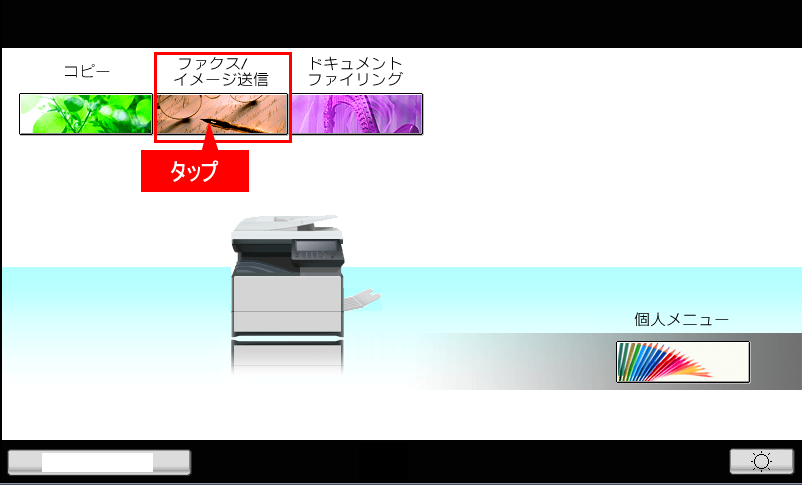
③「スキャナー」タブを選択し、[アドレス帳]を押してください。
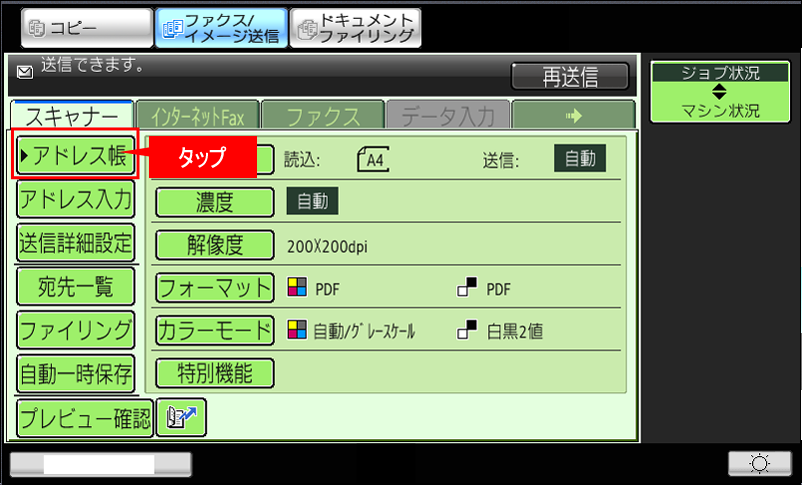
④送信したいアドレスが含まれている連絡先(例:SHARP-001)を押してください。
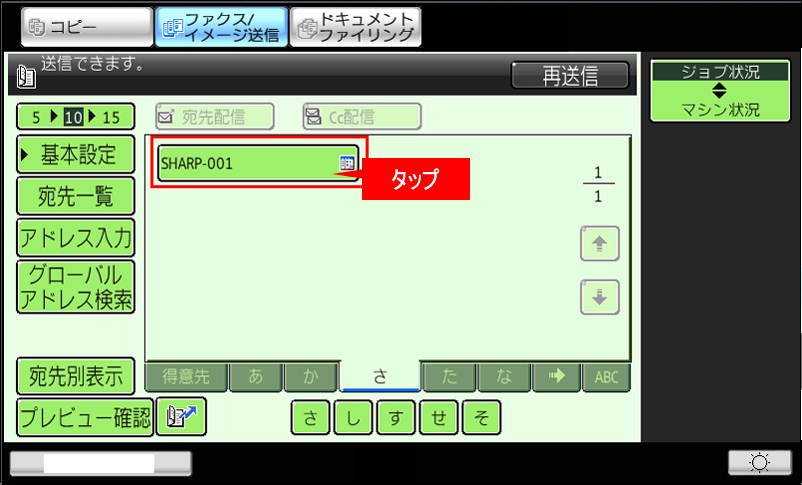
⑤送信先を確認後、[スタート](本体ボタン)を押し、読み込みを開始します。
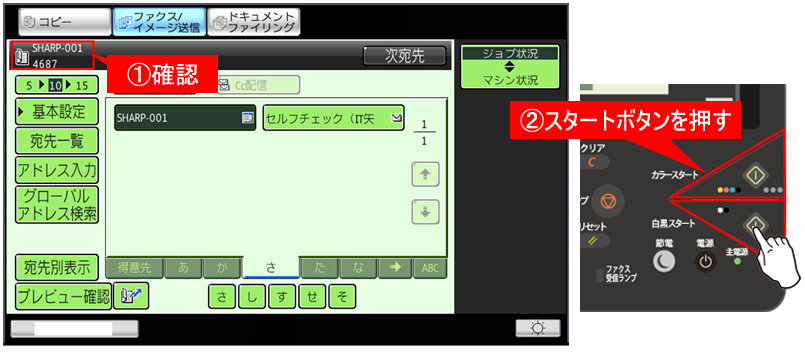
⑥「次の原稿をセットして[スタート]を押してください。原稿を読み込みます。」が表示されますので、次の原稿がある場合は原稿を入れ替えて[スタート](本体ボタン)を押してください。次の原稿が無い場合は[読み込み終了]を押してください。
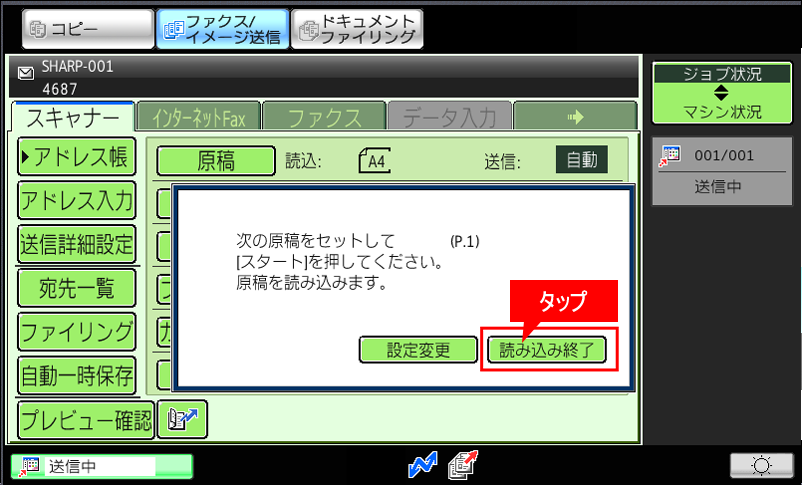
「予約しました。」の画面が表示されましたら、送信先にファイルが保存されていることを確認してください。
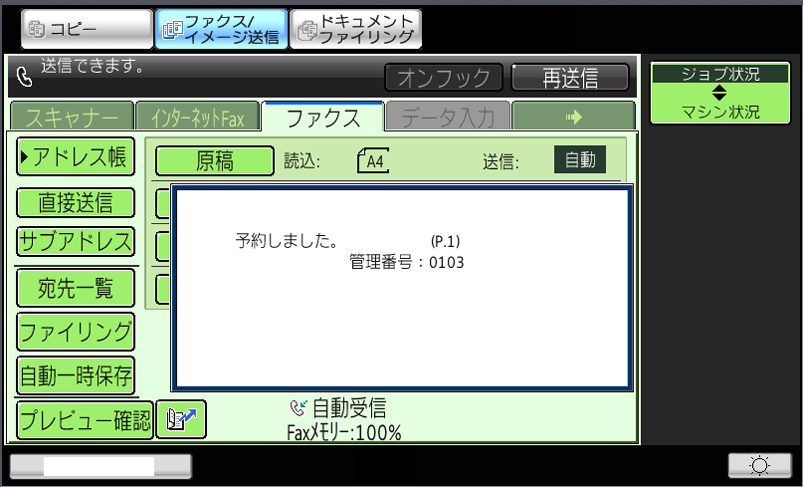
関連キーワード
スキャナー / スキャン / スキャンデータ / 文書 / ネットワークスキャナツールLite / ネットワークスキャナ / スキャン送信 / スキャン保存
各製品のよくあるご質問トップに戻る
更新日:2016年10月25日